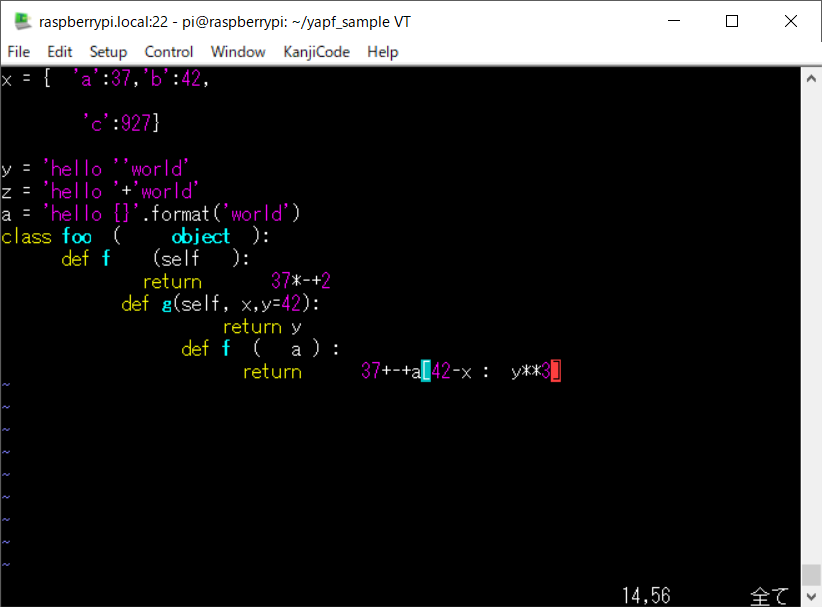「IoT×API de 街ハック!#MA_2017 名古屋ハッカソン予選」に参加してきました

10月14日・15日に名古屋工業大学さんで行われたMashupAward名古屋予選に参加してきました。 今回は、一般参加でもあり、運営のお手伝いもさせていただきました。


会場に到着して会場準備作業へ、一番の難関はPepper2台の運搬。天気は微妙でしたがなんとか雨は保ってくれました。

当日は欠席者もほとんど出ず、逆にお手伝いに駆けつけてくれる方も来てくれてかなり助かりました。
今年のMA_2017の初期のカレンダーをみると、実は名古屋の開催はスケジュールに含まれていなかったのですが、 名古屋で開催してほしいと要望を出したところ、うまくことが運び、開催に至ることができました。 ただ、この日は色々な行事との重なりなどがあり、事前ではあまり参加者の伸びが芳しくなかったです。 ただ、告知やLTなどにも行くようにしたこともあり、初参加の方とベテランの方のバランスがいい感じになったような気がします。(直前のIoTLT、GeekBar、Code for Nagoyaが効いたかなと思います)

今回のイベントは鈴木まなみさんがファシリテーションを行ってもらっていたのですが、自分はまなみさんの ファシリテーションは初めてだったのでかなり新鮮でした。

ハッカソンのテーマは「IoT×APIで街ハック」の3つのキーワードを絡めてでした。「街」というと町おこしというイメージがありますが、生活するフィールドとして捉えて、それを楽しく!尖った感じ!にアイデアを考えようと捉えていました。

自分としては街にある既存のものを面白くするのもどうかなと思っていたのですが、それだとアイデアとしては「ありきたり」なのでもっとぶっ飛んだ何かを作らないとだめかなと思いました(MAは一応コンテストなので評価されるものなので)
念のため審査基準
後は、ハッカソンのテーマ性がこれに加わる感じです。(今回であれば「街」というキーワードとなります。)
一日目の午前中は、参加者みんなでアイデアソンと企業の皆さんからのインプットと続き、その後チームビルディングへと進みます。冒頭で自己紹介があったのは初めて体験したような気がします。

私は一日目のこの時間が一番楽しい時間だと思っているので、まだハッカソンを経験したことのない方は是非体験してほしいと思っています。実際にものづくりになると、個人のスキルなどに依存する作業が多くなります。しかし、この時点でのアイデア出しはそういうこととは関係なくテーマに対して自由な発想で考えて行くことができます。
今回ご提供頂いたテクニカルサポート企業(APIなど)は以下のような感じでした。
- Pepper / ソフトバンクロボティクス
- DataSpider Servista(データスパイダー) / アプレッソ
- 駅すぱあとWebサービス&駅すぱあと路線図 / ヴァル研究所
- Yahoo! Open Local Platform (YOLP) / ヤフー株式会社
- konashi2.0 / ユカイ工学





他にも持ち込み機材として
がありました。
自分が今回出したアイデアは過去の既視感を音楽や環境音で表現するような感じで、訪れた場所や人に身に着けたセンサーなどでその音楽を味付けする感じのもの(過去あった建造物ものに関連する環境音とか)だったような気がします。(あんまり記憶がない…)タイトルは「デジャーブ」

その後、マホーのキーワード

これを唱えながら、チーム結成を行っていきます。
今回は比較的似ていたアイデアを融合させて以下のような、「JamPepper」を作ることにしました。 Pepper、センサーなどを組み合わせるところが技術的なポイントです。これを街のホットスポットに設置してジャム・セッションを行って、街を楽しくしていこうというものになります。
【JamPepper草稿】

このアイデアではPepperとセンサーを通信でつなぐのですが、自分はセンサーデータをサーバ側にアップロードする担当になりました。持ち込みのセンサーに3次元ジャイロ(Grove接続)があったのでそれと、個人で持ち込んでいたNefryBT(きびだんごで購入)を使い、Wifi経由でサーバ(今回はローカルサーバ)へセンサー情報を送っています。
ジャイロセンサー(温度センサーも入っている…すげ)
NefryBT(ESP32でWiFiもBLEもいけて、Groveコネクタもある)
ジャイロのデータはすぐ取得できた(さすがGrove接続!)ので通信部分を頑張っていたのですが、グローバル通信ではうまくいくのにローカルでは送れないという状況になり、そこで半日ほど使ってしましました。全体的な開発状況としては30%も行ってなかったような感じでかなり課題の残る一日目でした。
一日目の夜にNefryBTの作者のわみさんに通信動作に関してDメッセージで質問したりしたのですが、アドバイス頂いた処理を使っても、結局動作できず一日目の深夜が終わりました。深夜にご対応していただいてありがとうございます>わみさん
2日目の早朝にもう一度通信テストを行ってみると、問題なく動作していました。うまく行かなかったソースがなにもしなくて動作していたので小人の仕業かと思ってしました。でも少しソースをいじって(IPアドレス程度)NefryBTに書き込みをすると通信ができなくなる様でした。
個人的な予想なのですが、開発している際にリセットなどを頻繁に行っているためにIPアドレスの取得がうまく行かなくなることがあるのかなと考えました。(起動ログではIPは取れていると出ていますがpingすると疎通できていない感じ)この現象は簡単には解決できそうになかったので、まずはセンサー情報をシリアル経由でサーバ側にアップすることにし、時間があれば通信を行うという方向にしました。(デモでは無線通信はつかえませんけど)
かたや、Pepper側もなかなか難しい状況で開発環境のCoregraphの調子やPepperとの接続が悪くなったりということが突然やってきたりして大変だったようです。
そんなこんなで2日目の午前はあっという間に過ぎ、2日目の昼食が終わると残り2時間という感じになります。デモ中心の発表になるのでそこからはどれぐらいエッセンスを見せられるかを絞っての開発・調整となりました。
15:30ハッキングタイム終了です。
今回のハッカソンでは合計5チーム(※)が結成されて、発表をしています。(※1チームはボッチソンでしたが)
審査員は名古屋大学の河口先生、北名古屋市議の桂川さん、IAMAS小林先生だったので、かなり仕上がりとプレゼンの出来をバキうちされるのではないかと、ヒヤヒヤしていたのですがなんとかなったようです。
開発ばかりで頭が辛かったので、今回のプレゼンではペッパーとダンスをするパフォーマンスをしてみました。


【名古屋ハッカソン】#MA_2017
— MashupAwards@11/13〆切 (@mashupaward) 2017年10月15日
③作品名:Jam Pepper/チーム名:胡椒ジャムhttps://t.co/oBBZYCtY8l
これが!ジャムセッションの動きだ!刮目せよ! pic.twitter.com/3CpfTRZSJm
結果!ハッカソン最優秀賞は「CoT-Claimer of Toilet-」チーム名(QoT)となりました。汚いトイレの公開処刑はいいワードです。



自分のチームはKonashi賞をいただけました(ありがたい)
センサーをハッカソンで使うのはかなり予習をしていないとだめだなーというのが今回の反省です。でも、久しぶりに頑張ってコードを書いていたので満足感半端なかったです。通信部分も含めてもう少しブラッシュアップしたいなと思っています。(予選通過したものよりその後ブラッシュアップしたもののほうが2次予選でいい成績を残すものも多いらしいので。)
ただPepperはないからなあ…と思っていたら、期間中は名古屋工業大学さんで使えるようになるそうです。
今回、名古屋でMAのハッカソンがないのはヤダーというところからのスタートでしたが、無事に開催し終了を迎えることができて本当に良かったです。こういうイベントは一度なくなるとなかなか復帰するのが大変そうだったので、あえて無理をしてでも開催したいと思っていました。
今回、無理を言って会場をお貸し出しいただいた白松先生本当にありがとうございました。 また、テクノロジーサポート企業の方々、まなみん、伴野さん、そして参加されたみなさんも本当にありがとうございます。
来年も名古屋でハッカソンのイベントやりたいです!
ちなみにこの一件をきっかけにIT系のコミュニティを立ち上げました。Mashup名古屋というコミュニティになります。正式にはまた告知をしようと思っています。